Az Nvidia Graphics illesztőprogram visszaállítása az előző verzióra a Windows 10 rendszerben
Vegyes Cikkek / / August 05, 2021
Kedvenc játékát a Nividia grafikusan engedélyezett Windows 10 PC-jén játszik, és hirtelen kék képernyő jelenik meg, vagy a játékkeretek elkezdenek esni. Ez általában az Nvidia illesztőprogramok többségével történik. A Nividia illesztőprogramok frissítése kijavíthatja ezeket a problémákat, mi van akkor, ha az új frissítés hibás? Nos, ilyen forgatókönyv esetén vissza kell állítani Nvidia Grafikus illesztőprogramok a Windows 10 PC előző verziójához. Bármely meghajtó visszagörgetésének folyamata könnyű feladat, és itt végigvezetjük Önt a folyamaton.
A megfelelő Nvidia grafika telepítése fontos, mivel grafika nélkül nem fogja tudni élvezni a játékokat és más grafikával kapcsolatos szolgáltatásokat. Ha jelentős videómegjelenítést és -szerkesztést végez, akkor nagyon fontos visszatérni a régi Nvidia Graphics alkalmazáshoz. Bizonyos esetekben a hibás Nvidia grafika károsíthatja a számítógép CPU-teljesítményét is.

Tartalomjegyzék
- 1 Mi az Nvidia illesztőprogram
- 2 Miért lehet szükség az Nvidia illesztőprogram visszagörgetésére
- 3 Az Nvidia Graphics illesztőprogram visszaállítása a Windows 10 előző verziójához
- 4 Következtetés
Mi az Nvidia illesztőprogram
Az Nvidia a digitális grafikus kártya piacvezetője. Grafikus kártyája hosszú utat tett meg az 1993-as évtől. Megdöbbentő grafikus kártyák széles skáláját állítja elő, ami a grafikus intenzív munkát végigkínálja, és igényes Triple-A játékokat játszik. Az Nvidia az első GeForce 256 nevű videokártya bemutatásával látta meg a fényt. Ezt követően nem volt visszatekintés a társaságra.
A cég GeForce, GTX és a legújabb RTX sorozat néven kereskedik. Az RTX a legerősebb ebben a szegmensben, ez az első választás a játék- és videógyártók számára. A legerősebb grafikus kártya a sorban az RTX 2080ti, 12 GB-os vRAM-mal. Most az Eszközillesztő programról beszélünk, ez egy olyan firmware, amelyet a hardverrel vagy a telepítettrel való interakcióra használnak GPU a számítógépes rendszerben, hogy hatékonyan működjön az operációs rendszerrel, és ezáltal optimalizálja a felhasználót tapasztalat.
Miért lehet szükség az Nvidia illesztőprogram visszagörgetésére
Könnyen lehet, hogy néha az eszközillesztők a felhasználói élmény simítása helyett rontanak rajta. Ez jelentős hiba vagy hiba a belső programstruktúrában. Néha az operációs rendszer nem kompatibilis az eszközillesztő frissítésével. Ez nem történik meg, ha integrált mobil grafikus kártyát használ, mert ezekben a frissítést a laptop gyártója cég gördíti le. Íme néhány fő ok, amiért érdemes visszagurulnia most!
- A játékaid nem folynak zökkenőmentesen, és látod, hogy idegesek és késnek
- A videómegjelenítés nem működik megfelelően
- Képtelen illesztőprogram-figyelmeztető üzenetek a képernyőn
- Palacknyak kérdés
- A meghajtó chip túlmelegedése
- Nem kompatibilis illesztőprogram telepített hibaüzenetek
Ezért, ha a számítógép nem képes felismerni a grafikus kártyát egy számítógépen, javasoljuk, hogy tekerje el vissza az illesztőprogramot, mert a frissített illesztőprogramban vannak hibák, vagy nem kompatibilis az operációs rendszerrel rendszer.
Az Nvidia Graphics illesztőprogram visszaállítása a Windows 10 előző verziójához
Bármelyik visszagörgetése video grafikus illesztőprogramok mint például az Nvidia, Windows 10 rendszerben meglehetősen egyszerű. Itt van egy rövid útmutató ehhez:
Először is nyissa meg az Eszközkezelőt. Egyszerűen kattintson a Windows gombra, és keresse meg aEszközkezelő" választási lehetőség.
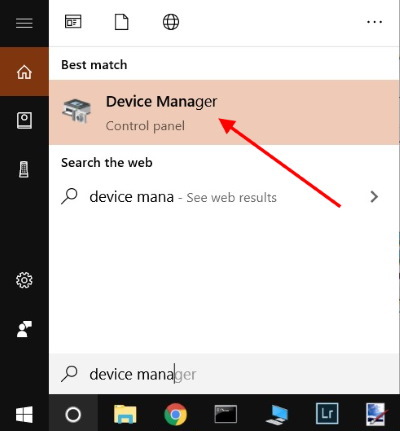
Ez megnyitja az Eszközkezelő ablakokat. Ugrás a Megjelenítés részre, itt láthatja az Nvidia illesztőprogramot a verziószámmal. Kattintson a jobb gombbal rá, és válassza a „Tulajdonságok” lehetőséget.
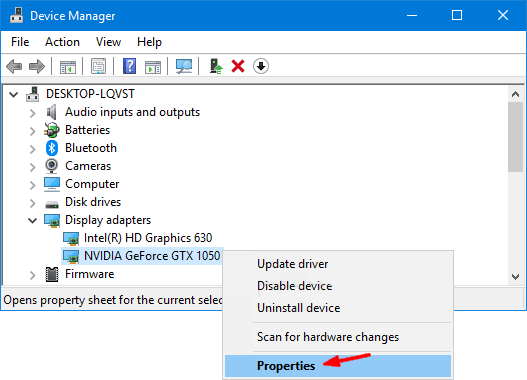
A tulajdonság panelen megjelenik az Illesztőprogram fül. Válassza az Illesztőprogram fület, majd kattintson az Illesztőprogram visszaállítása lehetőségre.

Jegyzet: Jegyezze fel a vezető dátumát és verzióját. Továbbá, ha a „Visszatérő illesztőprogram” opció szürkén jelenik meg, akkor manuálisan kell telepítenie az illesztőprogramot a számítógépére.
Új párbeszédpanel nyílik meg, egyszerűen válassza ki a megfelelő opciót, és kattintson az Igen gombra. Várjon néhány percet a folyamat befejezéséhez.

Az Nvidia illesztőprogram visszagörgetési folyamatának befejezése után láthatja a régi illesztőprogram verziószámát és a telepítés dátumát.

Most már használhatja az Nvidia visszatekintő illesztőprogramját a Windows 10 PC-jével. Ez a folyamat lényegében ugyanaz a Windows 7 és 8 esetében is.
Következtetés
Fontos az Nvidia illesztőprogramok frissítése. De néha az új meghajtó hibás vagy hibás lehet. Ilyen esetekben vissza kell állítania az Nvidia illesztőprogramokat az előző verzióra, hogy elkerülje az esetleges akadályokat a munkatapasztalatban. És várjon néhány hetet, amíg a vállalat bejelenti az új stabil illesztőprogram-frissítést, majd megteheti frissítse az Nvidia illesztőprogramjait is.
A szerkesztő választása:
- Az Nvidia Shield Tablet legjobb egyéni ROM-jának listája [Frissítve]
- A hivatalos Lineage OS 13 telepítése az Nvidia Shield Portable-ra
- Végső útmutató a PC-kábelek kezeléséhez
- Javítás, ha a laptop akkumulátora nem töltődik fel Windows 10 rendszeren
Rahul informatikus hallgató, aki hatalmas érdeklődéssel kíséri a technikai és a kriptovaluta témákat. Időjének nagy részét vagy írással, vagy zenehallgatással tölti, vagy nem látott helyeken utazik. Úgy véli, hogy a csokoládé megoldás minden problémájára. Az élet megtörténik, és a kávé segít.


![A Stock ROM telepítése a Hiya Kolab7 készülékre [Firmware Flash File / Unbrick]](/f/5f9ab3bb009dfa96b8609d66fb666a17.jpg?width=288&height=384)
![Stock ROM telepítése a saját OnePlus-ra [Firmware Flash File / Unbrick]](/f/0ed7812aa4e19e6dfefd026e334fccef.jpg?width=288&height=384)